Cómo obtener el nuevo diseño visual en el borde en Windows 11/10
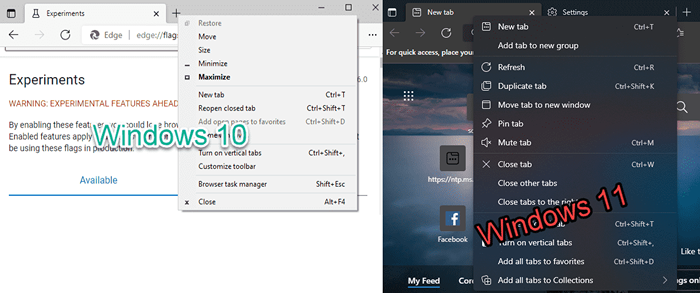
- 828
- 153
- Sta. Enrique Santiago
Microsoft ha abierto las vistas previas del canal de desarrollador para el programa Microsoft Insider para ver temprano las compilaciones previas del nuevo Windows 11. Con el inminente proceso de implementación de Windows 11, Microsoft ya comenzó a entregar actualizaciones más nuevas a sus aplicaciones, que incorpora el nuevo diseño visual, looks y estética del sistema operativo. De la misma manera, Microsoft Edge Canary se presenta a una nueva actualización que muestra los mismos efectos de transparencia, animaciones únicas vistas en todas partes en Windows 11. Si quieres verlo tú mismo, solo sigue estas instrucciones.
¿Qué es este nuevo diseño visual??
Este nuevo diseño de Microsoft Edge muestra todos los toques estéticos que hemos visto en Windows 11. La barra de título de Edge tiene un efecto brillante y transparente, mientras que la nueva ventana de borde y el menú lateral, los paneles tienen bordes redondeados que es el diseño universal en Windows 11. El menú contextual tiene un efecto acrílico, mientras que una superficie más grande usa el efecto de mica.
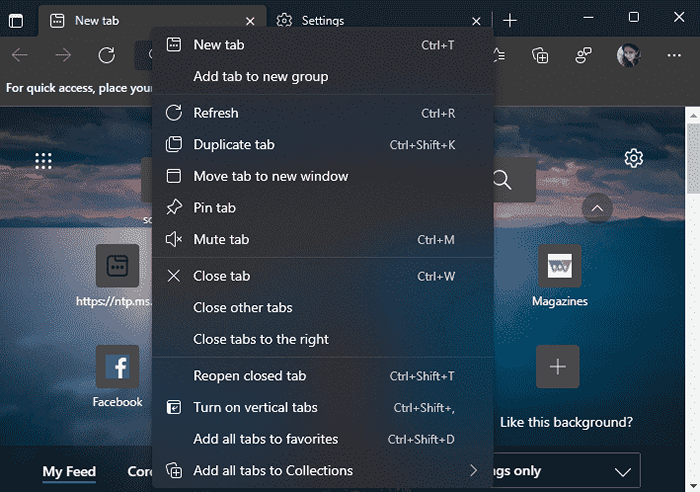
Cómo obtener el nuevo diseño visual en Microsoft Edge Canary en Windows 11
Tienes que habilitar una bandera específica en Microsoft Edge. Pero, si desea probar esta función en Microsoft Edge Canary, debe tener la última compilación instalada.
Paso 1 - Actualizar la ventaja a la última versión
Debe actualizar el borde Canary a la última compilación.
1. Abra el Microsoft Edge Canary.
2. Luego, haga clic en el de tres barras menú en la esquina derecha y haga clic en "Ayuda y retroalimentación".
3. Después de eso, haga clic en el "Acerca de Microsoft Edge".
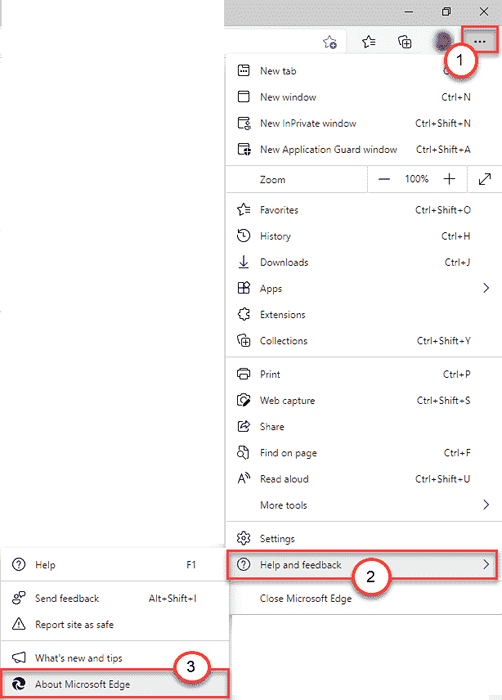
4. En el panel a la derecha, notará que la compilación más reciente está descargando la última versión automáticamente.
6. Una vez que se instale la actualización, simplemente haga clic en "Reanudar".
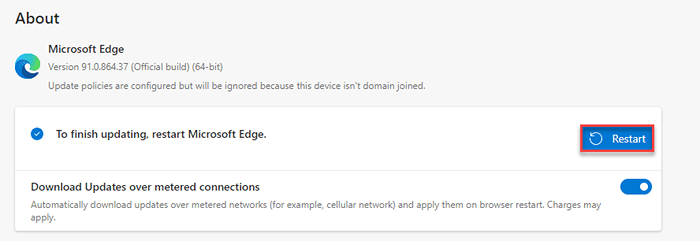
Una vez que se reinicie Microsoft Edge Canary, puede proceder al siguiente paso.
Paso 2: habilite las actualizaciones visuales de Windows 11
Ahora, solo tienes que habilitar la bandera en particular.
1. Abra el Microsoft Edge Canary, si aún no está abierto.
2. A continuación, escriba "borde: // banderas"En la barra de direcciones y golpear Ingresar.
3. Una vez que se abre la página de las banderas, simplemente escriba "Habilitar actualizaciones visuales de Windows 11"En la barra de búsqueda.
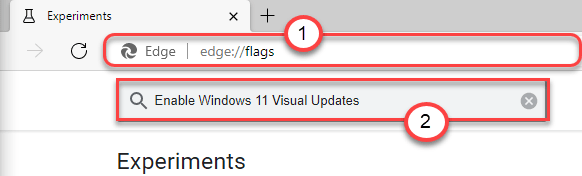
4. En la página de banderas en particular, haga clic en el menú desplegable y configure la configuración de la bandera en "Activado"Desde el menú desplegable.
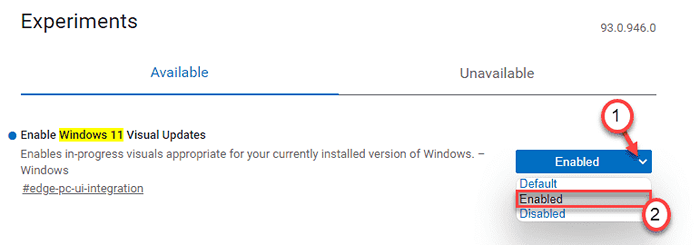
5. Notará un mensaje para reiniciar el navegador de borde. Toque el "Reanudar"Para reiniciar el navegador.

Una vez que se reinicie el borde, notará los efectos visuales de Windows 11 en Microsoft Edge.
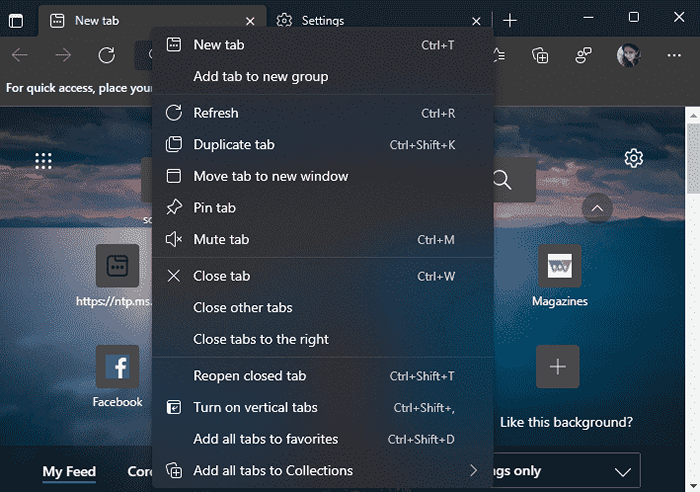
De esta manera, puede presenciar nuevos cambios visuales en Microsoft Edge.
NOTA -
Esta es una característica experimental del nuevo Microsoft Edge. En muchos casos, puede que no funcione o bloquee el navegador varias veces. En muchos casos, no funcionará en absoluto. Hemos probado y probado esto en múltiples dispositivos de Windows 11 y en algunos dispositivos de Windows 10. En algunos dispositivos, esta nueva característica funciona, y en otros, no.
También puede probar esta bandera en Microsoft Edge Canary en Windows 10. Pero, en algunos casos, puede que no funcione.
Cómo deshabilitar el nuevo efecto visual en el borde
Como hemos dicho explicado antes, puede bloquear el borde de Microsoft. Entonces, puedes deshabilitar la bandera si quieres.
1. Abra el Microsoft Edge Canary, si aún no está abierto.
2. A continuación, escriba "borde: // banderas"En la barra de direcciones y golpear Ingresar.
3. Después de que se abre la página de las banderas, simplemente escriba "Habilitar actualizaciones visuales de Windows 11"En la barra de búsqueda de la izquierda.
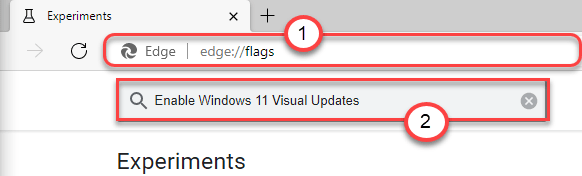
4. En la página de banderas en particular, haga clic en el menú desplegable y configure la configuración de la bandera en "Desactivado"Desde el menú desplegable.
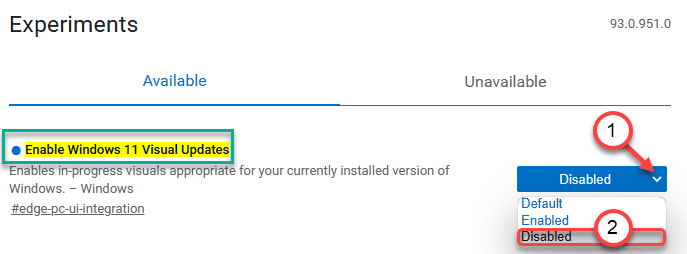
5. Notará un mensaje para reiniciar el canario de borde. Toque el "Reanudar"Para reiniciar el navegador.

Si esto no funciona, siga estas guías de solución de problemas -
Fix - 1 Asegúrese de que el efecto de transparencia esté activado
Existe la posibilidad de que el efecto de transparencia esté deshabilitado en su sistema.
1. presione el Windows Key+I claves juntas para acceder a la ventana Configuración.
2. Luego, toque el "PersonalizaciónConfiguración en el lado izquierdo.
3.Ahora, en el lado derecho, haga clic en el "Colores".
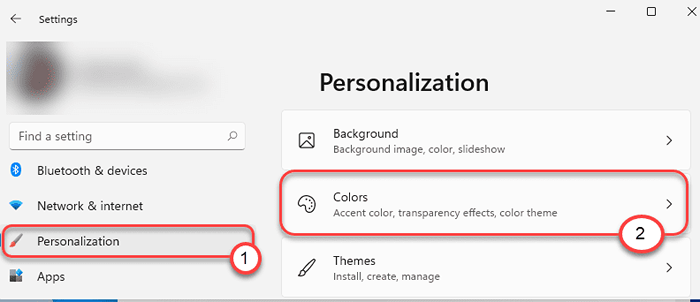
4. Después de eso, desplácese hacia abajo por el lado derecho y cambie el "Efecto de transparencia" a "En".
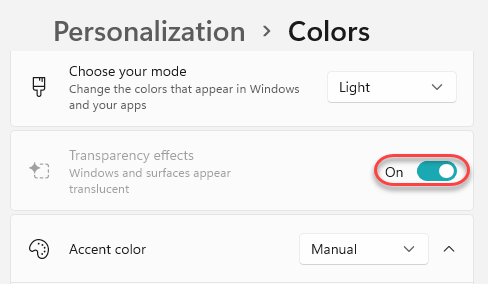
Cierre la ventana de configuración. Además, deshabilite la bandera y vuelva a habilitarla nuevamente para verificar si esto realmente funciona.
FIJO 2 - Modificar la configuración de potencia avanzada
Debe ajustar la configuración de potencia avanzada para permitir animaciones y efectos de transparencia.
1. Al principio, presione el Clave de Windows+R llaves juntas.
2. A continuación, escriba "sysdm.CPL"Y golpear Ingresar.
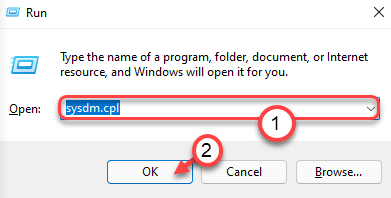
3. Cuando se abra la ventana Propiedades del sistema, vaya al "Avanzado" pestaña.
4. Ahora, en la configuración de 'rendimiento', haga clic en "Ajustes… "Para ajustarlo.
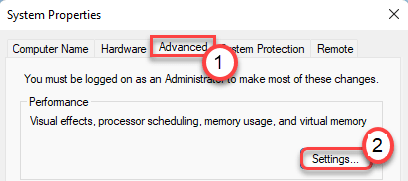
5. Además, haga clic en el "Efectos visuales" pestaña.
6. A continuación, haga clic en el botón de radio junto al "Ajustar a la mejor apariencia".
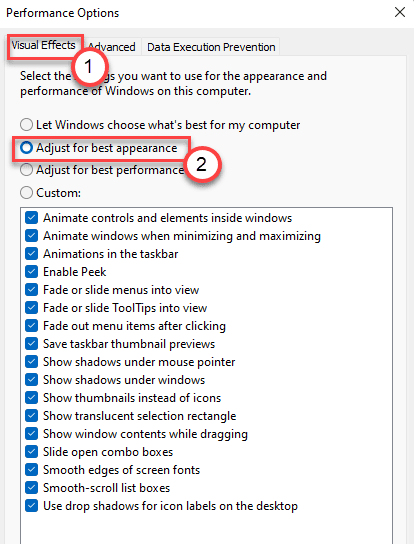
7. Finalmente, haga clic en "Aplicar" y "DE ACUERDO"En la parte inferior de la misma pantalla para guardar los cambios.

8. Siguiendo la misma manera, toque el "Aplicar" y "DE ACUERDO" de nuevo.

Ahora, simplemente deshabilite y vuelva a habilitar el indicador después del proceso que hemos mencionado antes para activar los cambios visuales en Microsoft Edge.
Estas soluciones deben solucionar el problema. Si aún no puede activar el indicador, cambie a 'Alto rendimiento' ajustes. Windows deshabilita estas animaciones, cambios visuales si su dispositivo se ejecuta en un plan de alimentación que ahorra baterías.
- « Cómo editar y usar su propio tema de contraste en Windows 11
- Cómo descargar o cambiar el fondo de pantalla en Windows 11 »

